10e partie fonctions du menu presets, Pour afficher le menu presets, Disposition – Casio KL-8100 Manuel d'utilisation
Page 21: Entrez le texte à encadrer. 2. appuyez sur frame
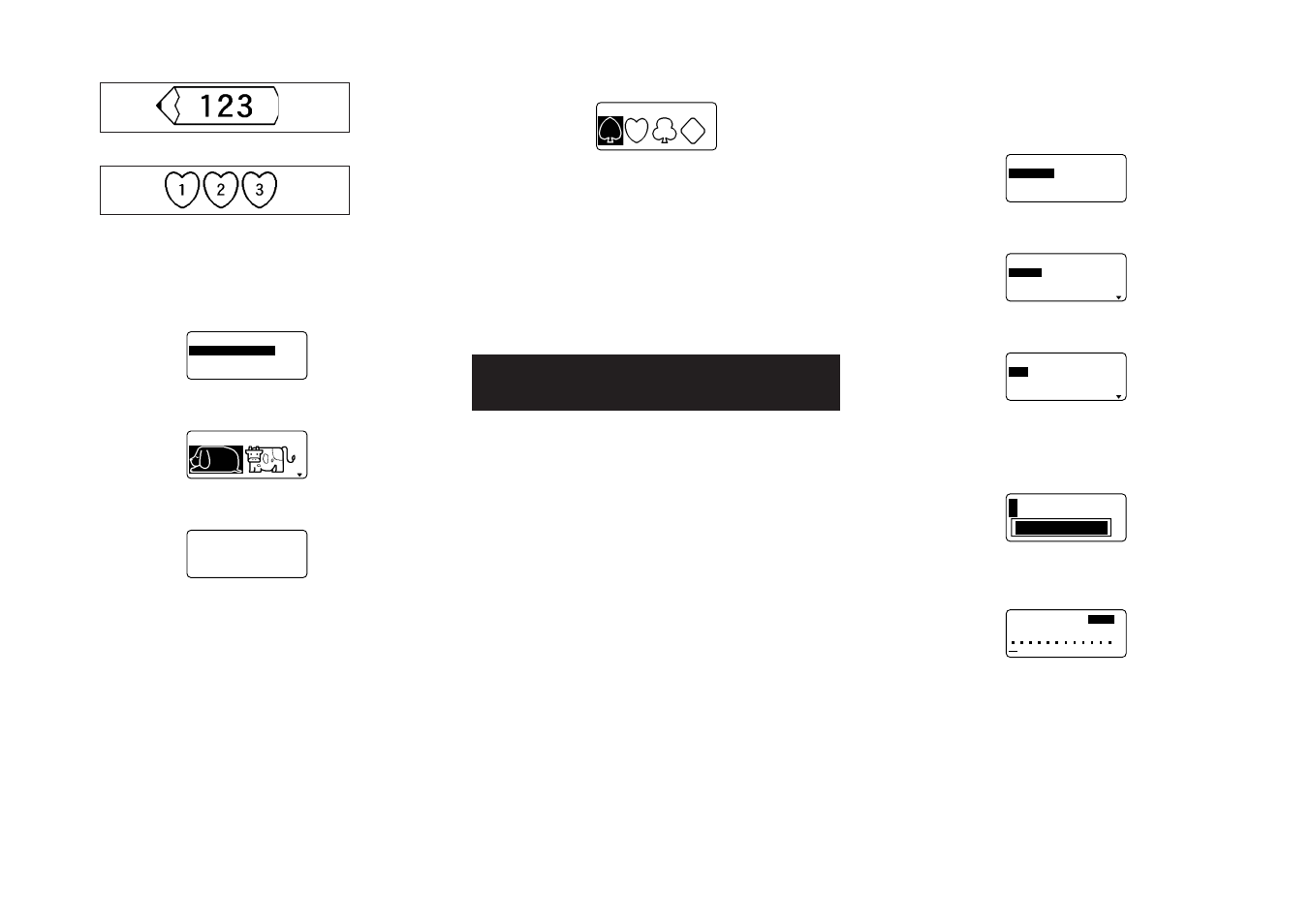
F-20
Pour utiliser une disposition préréglée afin de
créer une étiquette et l’imprimer
1. Le menu PRESETS étant sur l’affichage, utilisez u et
i pour déplacer la surbrillance à “DISPOSIT” et appuyez
sur SET.
–
–
–
I
T
I
S
O
P
S
D
–
–
–
U
A
E
V
U
O
N
R
E
L
E
P
P
A
R
R
E
C
A
F
F
E
2. Utilisez u et i pour amener la surbrillance à
“NOUVEAU” et appuyez sur SET.
–
–
–
T
I
S
O
P
S
I
D
–
–
–
O
E
D
I
V
O
I
D
U
A
R
E
I
H
C
I
F
3. Utilisez u et i pour amener la surbrillance à “VIDEO”
et appuyez sur SET.
–
–
–
–
–
–
–
–
–
O
E
D
I
V
S
H
V
C
–
S
H
V
m
m
8
• Notez que vous pouvez aussi rappeler une étiquette
existante (page F-21).
4. Utilisez u et i pour amener la surbrillance à “VHS” et
appuyez sur SET.
4
3
2
1
5. Utilisez t et y pour amener la surbrillance au numéro
de la présentation (1, 2, 3, 4) que vous désirez utiliser et
appuyez sur SET.
A
S
N
A
S
a
E
R
T
I
T
• Notez que certains blocs contiennent déjà des caractères.
Vous pouvez les utiliser tels quels ou les remplacer par
d’autres.
6. Entrez le texte que vous voulez ajouter dans chaque
élément, puis appuyez sur SET pour passer à l’élément
suivant.
• Pour utiliser un caractère déjà dans un élément sans le
changer, appuyez sur SET pour avancer à l’élément
suivant. Pour laisser un élément vierge, appuyez sur SET
sans rien entrer.
Cadre autour de la zone d’impression
Cadre autour de chaque caractère
Pour spécifier un cadre autour de la zone
d’impression
1. Entrez le texte à encadrer.
2. Appuyez sur FRAME.
–
–
–
–
–
E
M
A
R
F
–
–
–
–
E
T
X
E
T
E
L
T
U
O
T
E
C
R
È
T
C
A
R
A
E
U
Q
A
H
C
3. Utilisez u et i pour amener la surbrillance à “TOUT
LE TEXTE” et appuyez sur SET.
1
E
T
X
E
T
E
L
T
U
O
T
–
4. Utilisez u, i, t et y pour amener la surbrillance au
cadre que vous souhaitez utiliser et appuyez sur SET.
–
–
–
–
–
E
M
A
R
F
–
–
–
–
C
S
E
/
T
E
S
m
c
7
.
7
R
U
?
R
E
M
I
R
P
M
I
E
U
G
N
O
L
• Reportez-vous à la page F-27 pour une liste complète
des cadres disponibles pour TOUT LE TEXTE.
5. Appuyez sur SET pour imprimer le texte avec le cadre
choisi, ou sur ESC pour abandonner l’opération sans rien
imprimer.
Pour spécifier les cadres autour de
chaque caractère
Remarque
Cinq sortes de cadres sont disponibles quand une bande
de 6 mm est chargée dans l’imprimante d’étiquettes.
1. Entrez le texte à encadrer.
2. Appuyez sur FRAME.
3. Utilisez u et i pour amener la surbrillance à “CHAQUE
CAR” et appuyez sur SET.
1
T
C
A
R
A
C
U
Q
H
C A
E
–
4. Utilisez u, i, t et y pour amener la surbrillance au
cadre que vous souhaitez utiliser et appuyez sur SET.
• Reportez-vous à la page F-27 pour une liste complète
des cadres disponibles pour CHAQUE CARACTÈRE.
5. Appuyez sur SET pour imprimer le texte avec le cadre
choisi, ou sur ESC pour abandonner l’opération sans rien
imprimer.
Important! Il n’est pas possible d’imprimer sur une bande
de 6 mm quand less CHAQUE CARACTÈRE sont utilisés.
10e partie Fonctions du menu
PRESETS
Ce chapitre explique comment utiliser le menu PRESETS
pour avoir accès aux fonctions incorporées qui rendent plus
facile et rapide la création d’étiquettes.
Pour afficher le menu PRESETS
1. Appuyez sur PRESETS.
• Notez que les fonctions du menu PRESETS sont
normalement utilisées quand il n’y a pas de texte sur
l’écran d’entrée. Si un texte s’y trouve quand vous appuyez
sur PRESETS, le message “EFFACE TEXTE ENTRÉ!”
apparaît sur l’écran. Vous pouvez continuer (et effacer le
texte) er appuyant sur SET ou appuyer sur ESC pour
abandonner l’opération sans rien effacer.
2. Utilisez u et i pour déplacer la surbrillance au
préréglage souhaité et appuyez ensuite sur SET.
DISPOSITION
Les présentations préréglées fournissent 74 modèles
d’étiquette, utilisables pour créer facilement et rapidement
des étiquettes attrayantes. Chaque modèle comporte des
“éléments”, utilisables tels quels ou modifiés. Vous pouvez
aussi placer des étiquettes en mémoire et les rappeler quand
elles sont nécessaires.
• Notez qu’une bande de 6 mm ne peut pas être utilisée
pour l’impression d’une disposition préréglée.